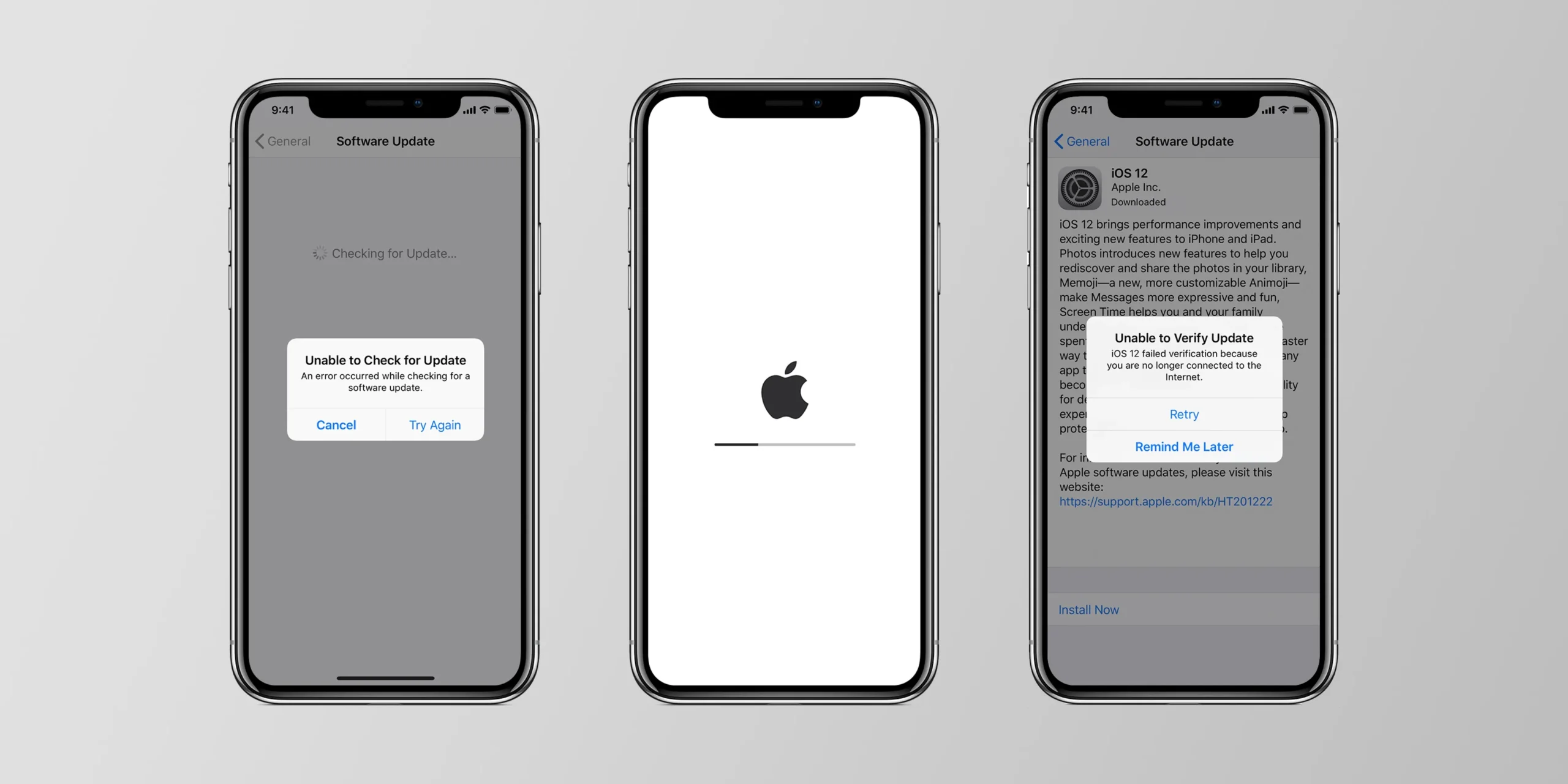برای به روز رسانی iPhone یا iPad خود، به یک دستگاه سازگار، اتصال اینترنت و فضای ذخیره کافی نیاز دارید. همچنین به اتصال دستگاه شما به منبع برق کمک می کند.
اگر نمی توانید iOS 16 یا iPadOS 16.1 را روی iPhone یا iPad خود نصب کنید
ممکن است به یکی از دلایل زیر نتوانید آیفون یا آیپد خود را به صورت بی سیم – یا از طریق هوا – به روز کنید:
- دستگاه شما از آخرین نرم افزار پشتیبانی نمی کند
- فضای ذخیرهسازی کافی در دستگاه شما وجود ندارد
- دانلود آپدیت زمان زیادی می برد
- دستگاه شما نمی تواند به سرور به روز رسانی دسترسی پیدا کند
- به روز رسانی کامل نمی شود
اگر دستگاه شما از نرم افزار جدید پشتیبانی نمی کند
اگر گزینه بهروزرسانی به نرمافزار جدید مانند iOS 16 یا iPadOS 16 را هنگام در دسترس شدن نمیبینید، ممکن است دستگاه شما از آخرین نسخه پشتیبانی نکند.
- مدل آیفون یا آیپد خود را شناسایی کنید .
- بررسی کنید که آیا مدل iPhone یا iPad شما در لیست دستگاههای سازگار برای آخرین نسخه iOS یا iPadOS قرار دارد .
- به آخرین نسخه iOS یا iPadOS که در دسترس شما است، به روز کنید.
اگر دستگاه سازگار دارید اما iPhone یا iPad شما به روز نمی شود، مراحل زیر را امتحان کنید.
اگر فضای کافی برای به روز رسانی وجود ندارد
اگر فضای کافی برای دانلود و نصب بهروزرسانی وجود نداشته باشد، نرمافزار دستگاه شما سعی میکند فضا ایجاد کند. فقط دادههای برنامهای را که میتواند دوباره دانلود کند حذف میکند و هیچ یک از دادههای شما را حذف یا جابهجا نمیکند. اگر دستگاه شما هنوز فضای کافی ندارد، می توانید از رایانه خود برای به روز رسانی دستگاه خود استفاده کنید .
اگر نمیتوانید دستگاهتان را به رایانهتان وصل کنید، میتوانید با حذف محتوا و برنامههایی که از دستگاهتان استفاده نمیکنید، فضا را برای بهروزرسانی باز کنید. به Settings > General > [Device name] Storage بروید.
درباره فضایی که برنامهها و محتوایتان استفاده میکنند بیشتر بیاموزید .
اگر دانلود خیلی طول بکشد
برای به روز رسانی دستگاه خود به اتصال اینترنت نیاز دارید. مدت زمان دانلود آپدیت با توجه به حجم آپدیت و سرعت اینترنت شما متفاوت است. هنگام دانلود بهروزرسانی، میتوانید بهطور معمول از دستگاه خود استفاده کنید و دستگاه شما هنگام نصب آن را به شما اطلاع میدهد. برای افزایش سرعت دانلود، از دانلود محتوای دیگر خودداری کنید و از شبکه Wi-Fi استفاده کنید.
اگر نمی توانید به سرور به روز رسانی دسترسی پیدا کنید یا نمی توانید به روز رسانی را تأیید کنید
اگر بخواهید دستگاه خود را به روز کنید، ممکن است یکی از این پیام ها را مشاهده کنید:

“نمی توان برای به روز رسانی بررسی کرد. هنگام بررسی به روز رسانی نرم افزار خطایی روی داد.”

“به روز رسانی نصب نمی شود. به روز رسانی [نرم افزار] به اتصال شبکه نیاز دارد.”
با استفاده از همان شبکه دوباره دستگاه خود را به روز کنید. اگر همچنان یکی از این پیامها را میبینید، سعی کنید دستگاه خود را با استفاده از شبکه دیگری بهروزرسانی کنید یا دستگاه خود را با رایانه بهروزرسانی کنید:
- دستگاه خود را با استفاده از Mac با macOS Catalina یا جدیدتر بهروزرسانی کنید
- دستگاه خود را با استفاده از Mac با macOS Mojave یا نسخه قبلی یا رایانه شخصی ویندوز به روز کنید
اگر پس از تلاش برای بهروزرسانی با چندین شبکه، مشکل دوباره تکرار شد، بهروزرسانی را حذف کنید .

اگر آپدیت کامل نشد
اگر در حال نصب بهروزرسانی هستید، ممکن است به نظر برسد که نوار پیشرفت به کندی حرکت میکند . مدت زمان به روز رسانی به اندازه به روز رسانی و تعداد فایل های دستگاه شما بستگی دارد.
هنگام بهروزرسانی از طریق هوا، دستگاه خود را به منبع برق متصل نگه دارید. اگر برق دستگاه شما تمام شد، آن را به منبع برق متصل کنید و دستگاه را روشن کنید تا بروزرسانی یا بازیابی کامل شود.
بیاموزید که اگر آیفون یا آیپد شما ثابت به نظر برسد یا روشن نشود، چه کاری انجام دهید.

آپدیت را حذف و دوباره دانلود کنید
اگر هنوز نمیتوانید آخرین نسخه iOS یا iPadOS را نصب کنید، دوباره بهروزرسانی را دانلود کنید:
- به Settings > General > [Device name] Storage بروید.
- به روز رسانی را در لیست برنامه ها پیدا کنید.
- روی بهروزرسانی ضربه بزنید، سپس روی Delete Update ضربه بزنید.
- به Settings > General > Software Update رفته و آخرین به روز رسانی را دانلود کنید.
اگر بهروزرسانی را در فهرست برنامهها نمیبینید یا اگر مشکل دوباره تکرار میشود، باید دستگاه خود را با رایانه بهروزرسانی کنید:
- دستگاه خود را با استفاده از Mac با macOS Catalina یا جدیدتر بهروزرسانی کنید
- دستگاه خود را با استفاده از Mac با macOS Mojave یا نسخه قبلی یا رایانه شخصی ویندوز به روز کنید
در صورتی که رایانه شما دستگاه شما را نمی شناسد یا صفحه نمایش شما برای چندین دقیقه بدون نوار پیشرفت روی لوگوی اپل گیر کرده است، چگونه از حالت بازیابی استفاده کنید .
تاریخ انتشار:22 ژوئن 2023